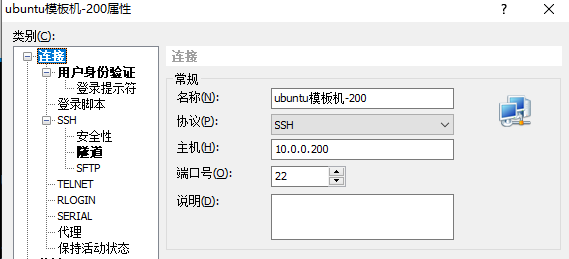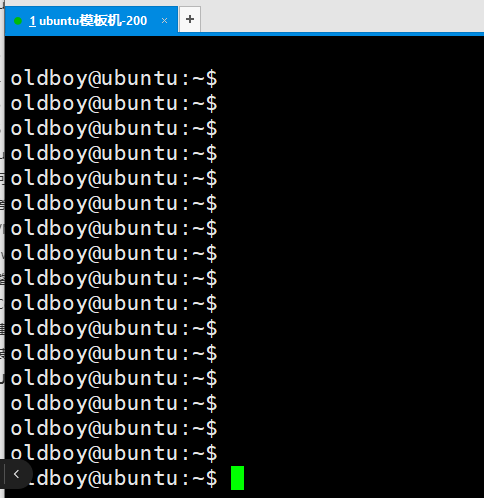Linux介绍及安装系统
第x章 Linux介绍
1.Linux简介
1.与Windows不同,Linux是一套开放源代码并且可以自由传播的类Unix操作系统
2.Linux系统支持多用户,多任务,多线程和多CPU的操作系统
3.现在大家所用的Linux并不是一个人完成的,而是由世界各地成千上万的程序员参与设计开发的
4.互联网公司绝大多数都用Linux做为服务器操作系统
2.Linux起源
2.1 Unix的历史
再说Linux之前首先需要了解Unix的历史。Unix系统于1969年在AT&T的贝尔实验室诞生,20世纪70年代逐步盛行。
起初麻省理工大学希望对当时的「兼容分时系统」CTSS进行升级,做一套面向大众使用的操作系统MULTICS,他们希望可以同时有很多人可以连接使用,贝尔实验室也参与了这个宏伟的大项目。结果什么功能都想往上加,结果这个系统越来越复杂,最后变成了一个四不像。后来因为进展缓慢加上资金紧张,贝尔实验室还是选择了退出项目组。
贝尔实验室就这样退出了项目组,当时实验室里有六七个研究员参加了MULTICS项目,其中就包括了 肯·汤普森 和 丹尼斯·里奇。
肯·汤普森参加项目的时候基于MULTICS系统开发了[太空旅行]的游戏,但是因为贝尔实验室退出了MULTICS项目,那也就意味着 肯·汤普森 再也没机会玩他的星战游戏了,而且实验室也不愿意给他预算用来购买硬件。
面对这个情景,肯·汤普森的创造本性就显露了出来,他找来了一台废弃很久的老式PDP-7计算机,这款机器是1964年生产的,距离当时已经过了5年,早就过时了,而且内存只有16KB。但是...肯·汤普森在这个过时的计算机上重写了个[太空旅行]游戏。
跟今天小巧的电脑不一样,PDP-7十分巨大,上面高耸着磁盘驱动器,里面是高速运转的磁盘,一不小心飞出来,可以把人瞬间KO。汤普森想这也太危险了,于是他写了个磁盘调度算法;为了测试这个算法,他还需要写一个批量写数据的程序。
这个程序包含三个部分:
a)用来创建代码的编辑器;
b)将代码转化为机器语言的汇编器;
c)再加上内核的外层。
要是一周写一个,三周就能写完。一个操作系统的雏形基本就实现了。
巧的是,这个时候汤普森的老婆正好休假,要带着儿子去加州看公婆,来回正好三周。
1969年末,第一版有明确UNIX特征的系统已可以运行,UNIX正式诞生。


2.3 Unix操作系统的革命
20世纪70年代中后期,由于各厂商及商业公司开发的Unix及内置软件都是针对自己公司的特定硬件而进行的,因此在其他公司的硬件上基本上无法直接运行,而且当时没有人对开发基于x86架构CPU的系统感兴趣。另外,20世纪70年代末,Unix又面临了突如其来的被AT&T回收版权的重大问题,特别是要求禁止对学生群体提供Unix系统源代码,这样的问题一度引起了当时Unx业界的恐慌,也因此产生了种种商业纠纷。
由于Unix面临版权回收问题,以及代码不开源等问题,这直接或间接地导致了新的类Unix系统的诞生以及自由软件运动的建立和发展。
1984年,Richard Stallman发起了开发自由软件的运动,并成立了自由软件基金会(Free Software Foundation, FSF) 和GNU项目。当时发起这个自由软件运动和创建GNU项目的目的其实很简单,就是想开发一个类似于Unix系统、并且是自由软件的完整操作系统,也就是要解决
20世纪70年代末Unix版权问题以及软件源代码面临闭源的问题,这个系统称为GNU操作系统。
也是在20世纪80年代初期,同样是由于之前的Unix系统版权和源代码限制等问题,使得当时大学里教学Unix系统的束缚很大。因此,当时的一-个大学的教授,名为Andrew Tanenbaum(谭邦宁),于1984年(大概)开始着手编写新的用于教学的Unix系统,目标是开发新的类Unix系统应尽可能地与原有的Unix系统兼容,并且可以运行于x86 PC平台,这个系统的名字为Minix。
不过,由于谭邦宁开发这个Minix系统的目的只是用于教学,因此,Minix系统的功能无法满足商用的需求,但是Minix的产生对于Linux的诞生又是至关重要的一个关键成因,且看下文。
2.4 Linux系统的诞生
Linux系统的诞生开始于芬兰赫尔辛基大学的一位计算机系的学生,其名字为Linus TorvaldS。在大学期间,他接触到了学校的Unix系统,但是,当时的Unix系统仅为一台主机,且对应了多个终端,使用时存在操作等待时间很长等一些体验极差的问题,无法满足年轻的Linus Torvalds的使用需求。
因此他就萌生了自己开发一个Unix的想法,不久之后,他就找到了前文提到的谭邦宁教授开发的用于教学的Minix操作系统,与我们现在一样,他将Minix安装到了他的I386个人计算机上。
此后,Torvalds又开始陆续阅读了Minix系统的源代码,从Minix系统中学到了很多重要的系统核心程序设计理念和设计思想,从而逐步开始了Linux系统雏形的设计和开发。


2.5 Linux系统的发展历程
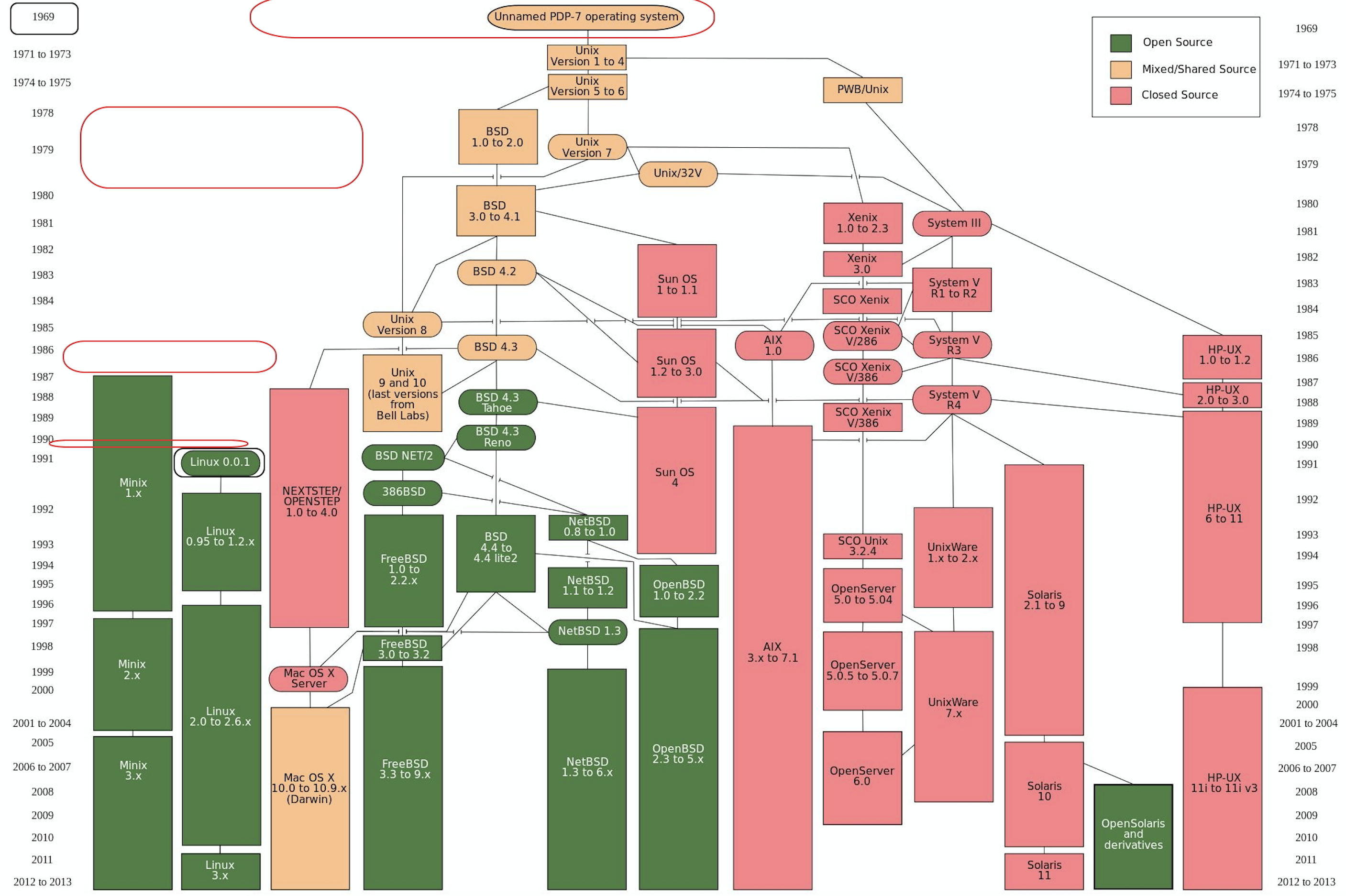
2.6 Linux发展历程重要的人物

3.Linux系统组成
Linux操作系统的核心为Linus Torvalds开发的Kernel, Linux内核之上的组件可分为如下几部分:一部分是GNU组件,如Emacs,gcc,bash,gawk等;
另-些重要组成部分则来自加利福尼亚大学Berkeley分校的BSD Unix项目和麻省理工学院的X Windows系统项目,以及在这之后成千上万的程序员开发的应用程序等。
正是基于Linux内核与GNU项目、BSD Unix以及MIT的X11 (X Windows)的结合,才使得整个Linux操作系统得以很快形成,并得到了发展,进而组成了今天优秀的Linux系统。
Linux操作系统 = Linux内核 + GNU软件及系统软件 + 必要的应用程序
4.如何选择Linux的发行版
国内的互联网公司来说用的最多的是两个系列:
Redhat --> CentOS
Debian --> Ubuntu
5.参考文章
https://item.jd.com/12568747.html
https://mp.weixin.qq.com/s/NMEBNoF-gRpVPZQTNSBEUQ
第x章 VM虚拟机介绍
VMware是一款可以在Windows和Mac上模拟服务器环境的虚拟化软件,简单来说,就是笔记本也可以模拟安装Linux操作系统。
1.VMware软件的优势
1.不用退出windwos就能安装使用各种Linux系统
2.可以限制资源的使用,不同系统之间互不影响
3.可以做快照,可以恢复到任意快照的时刻
4.已经做好的虚拟机可以导出备份,需要的时候可以直接在新机器上导入,这样就不用重复安装系统了
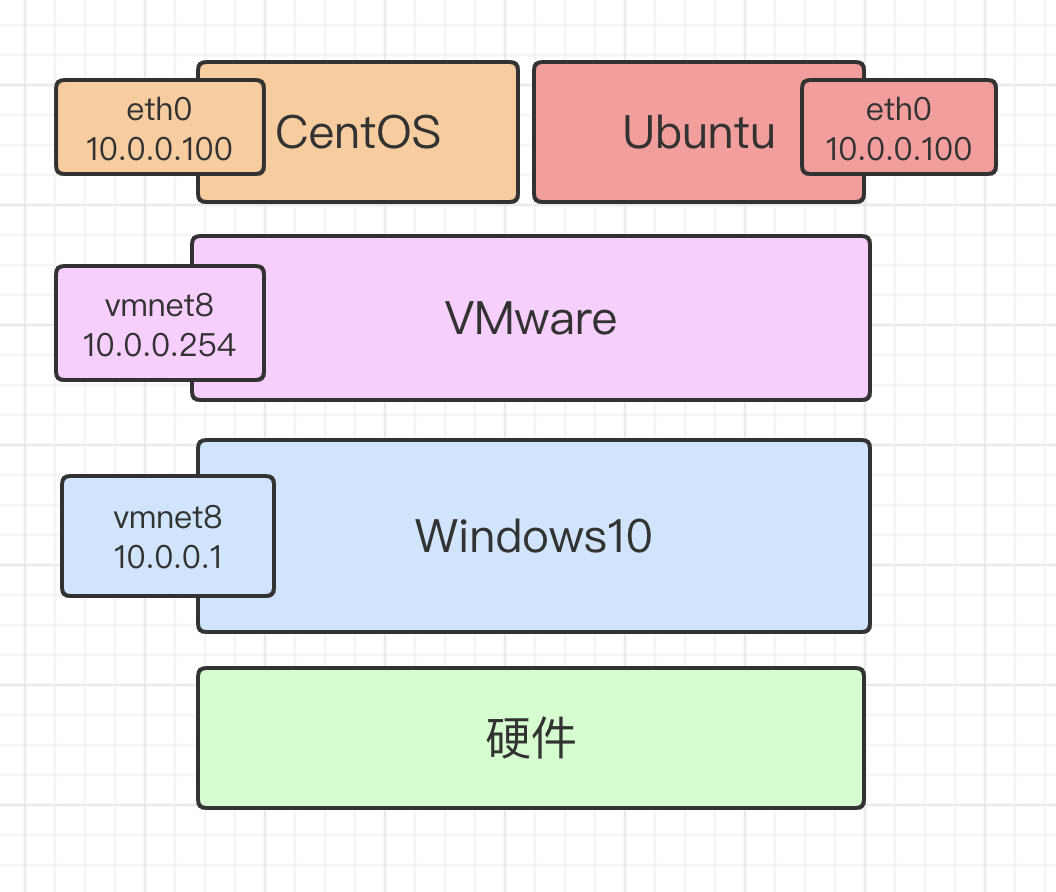
2.调整VMware的网络
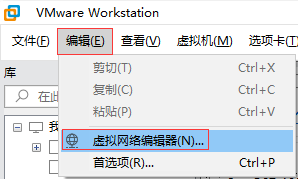
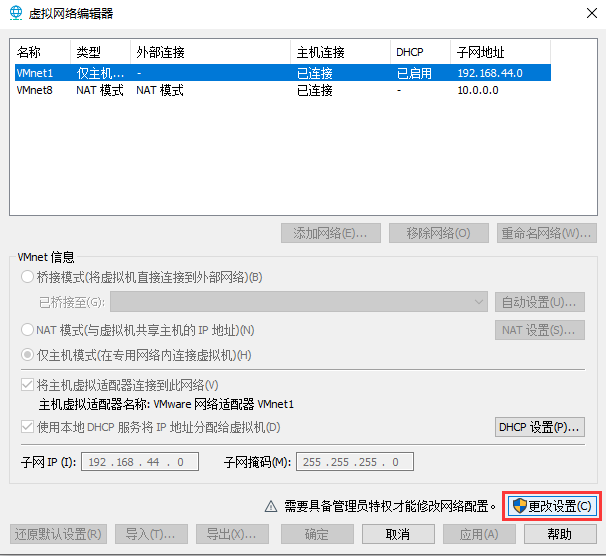
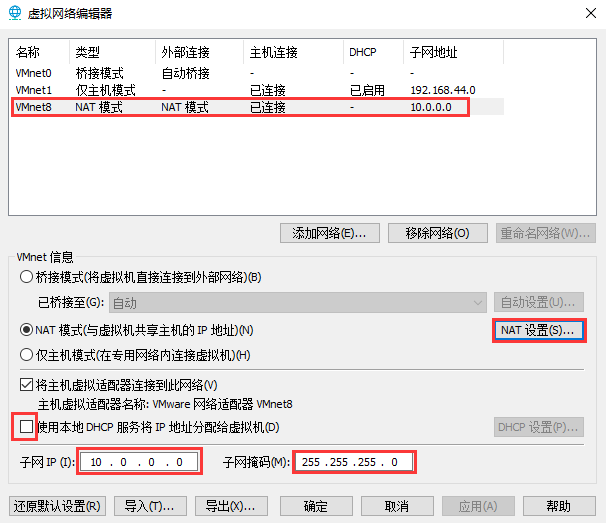
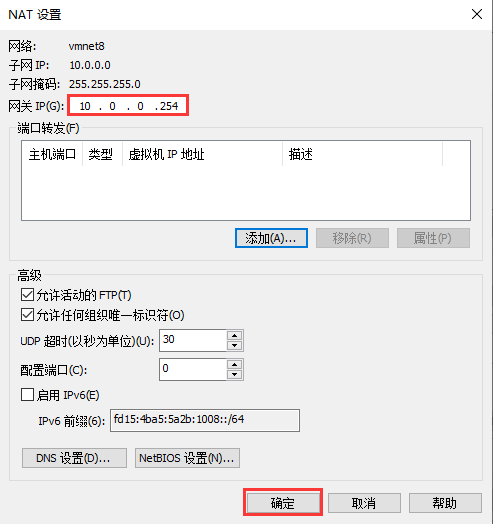
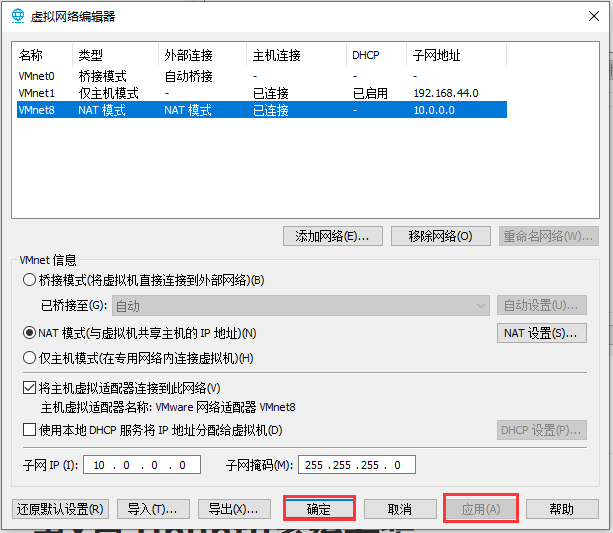
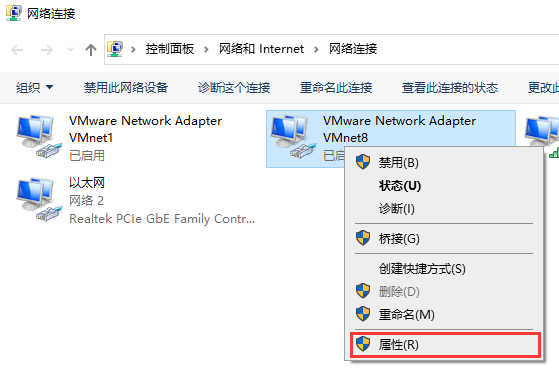
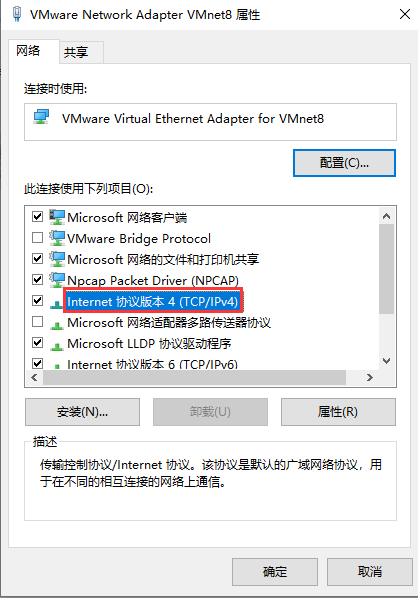
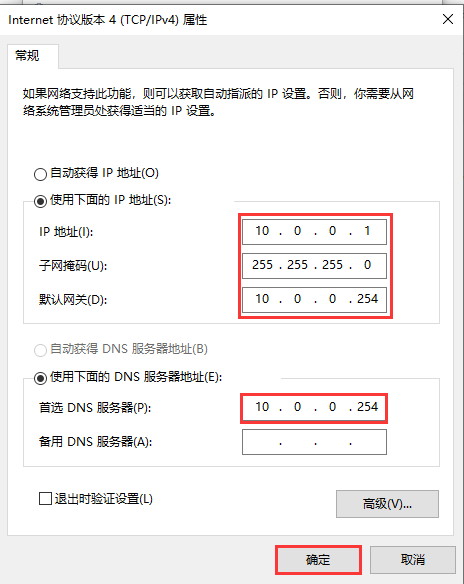
第X章 CentOS系统安装
1.创建虚拟机
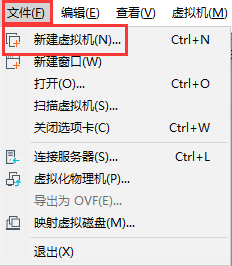
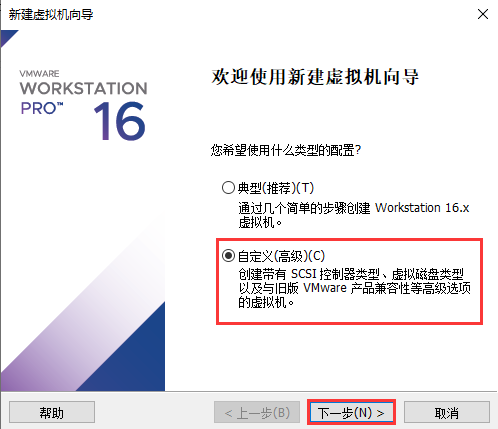
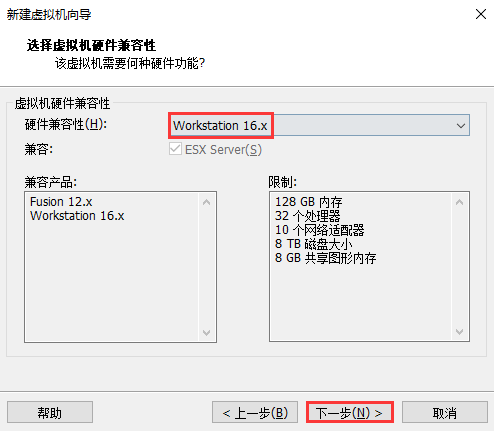
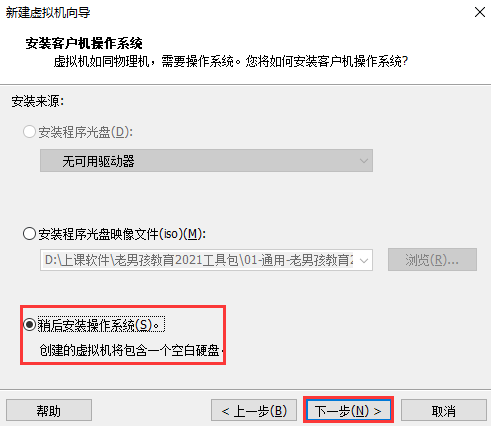
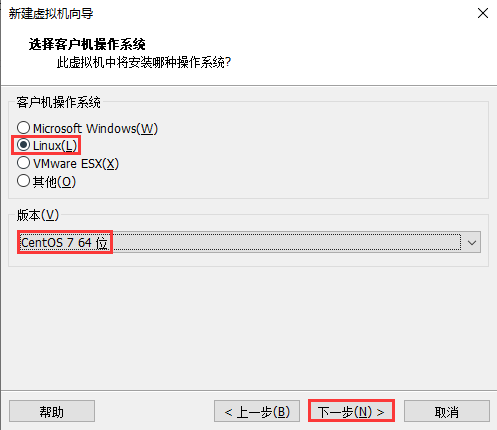
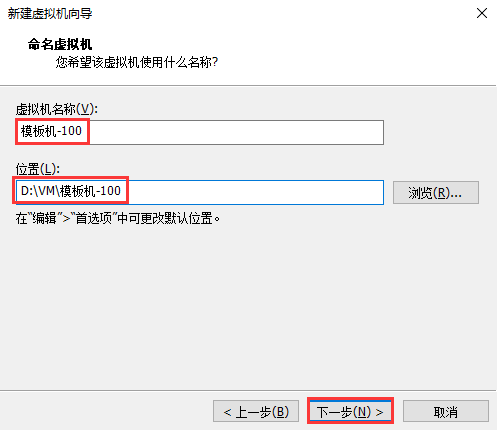
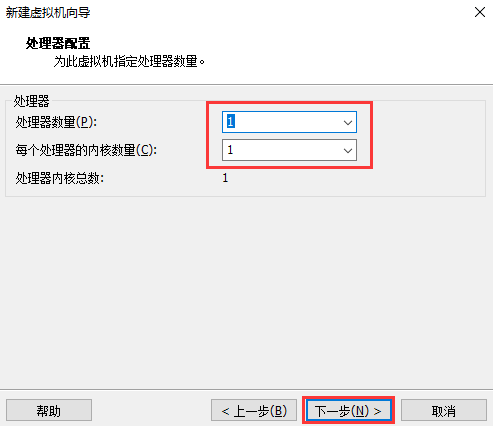
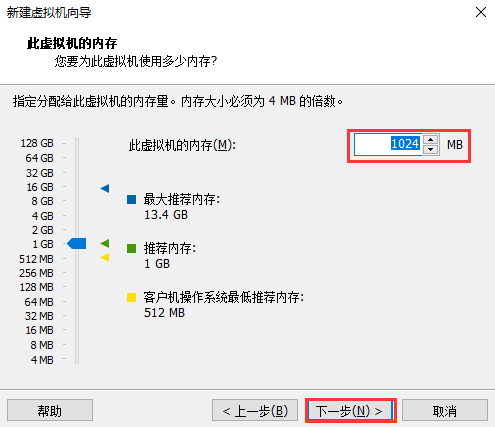
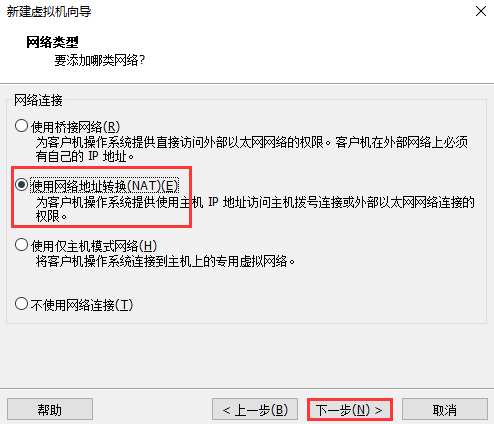
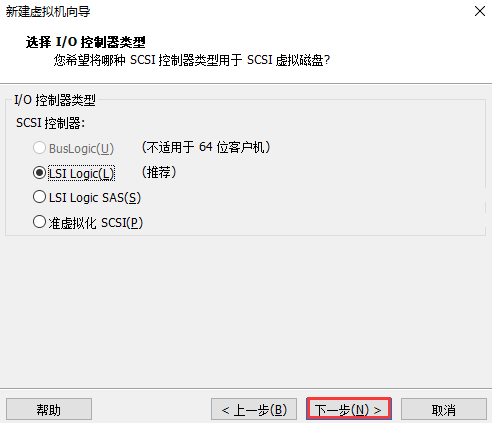
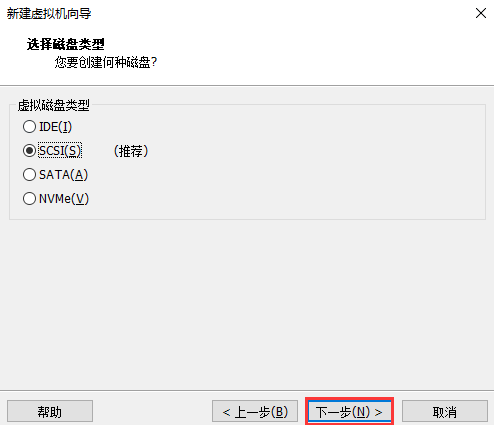
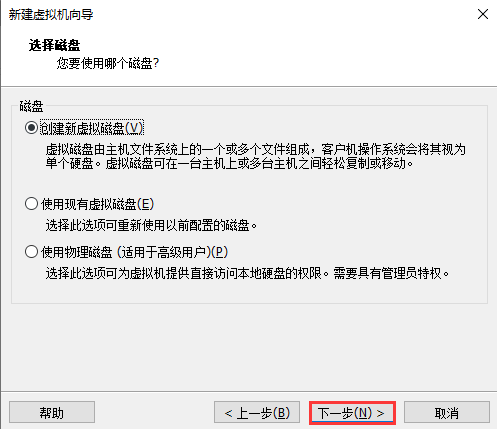
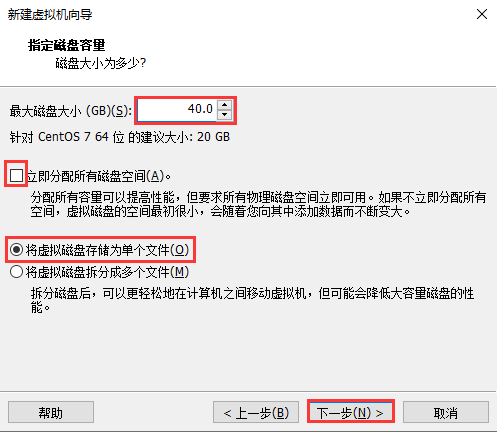
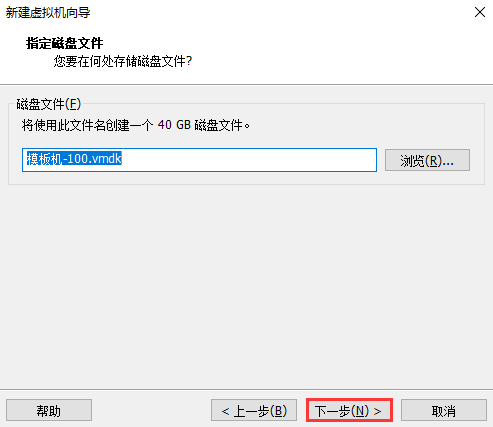
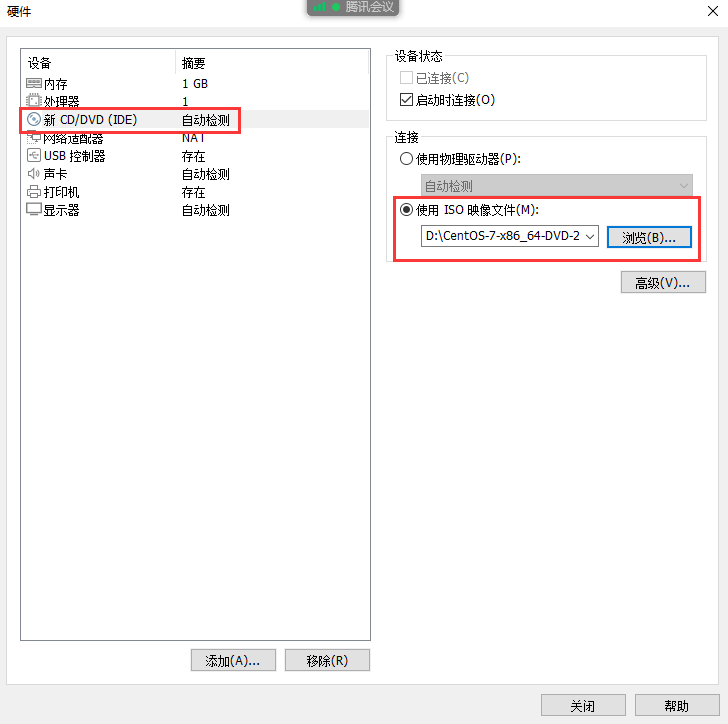
2.配置网卡名称
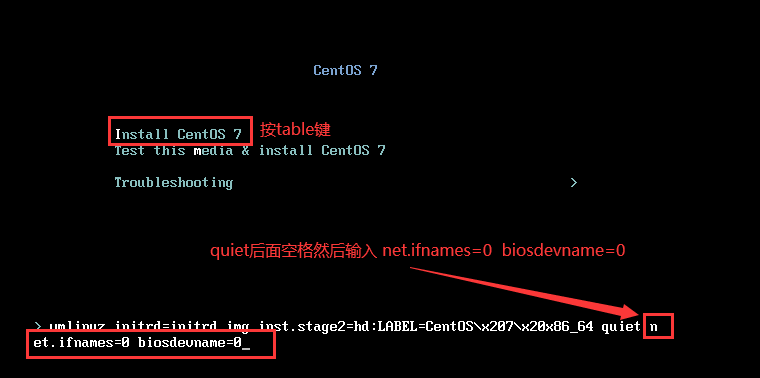
net.ifnames=0 biosdevname=0
3.选择语言
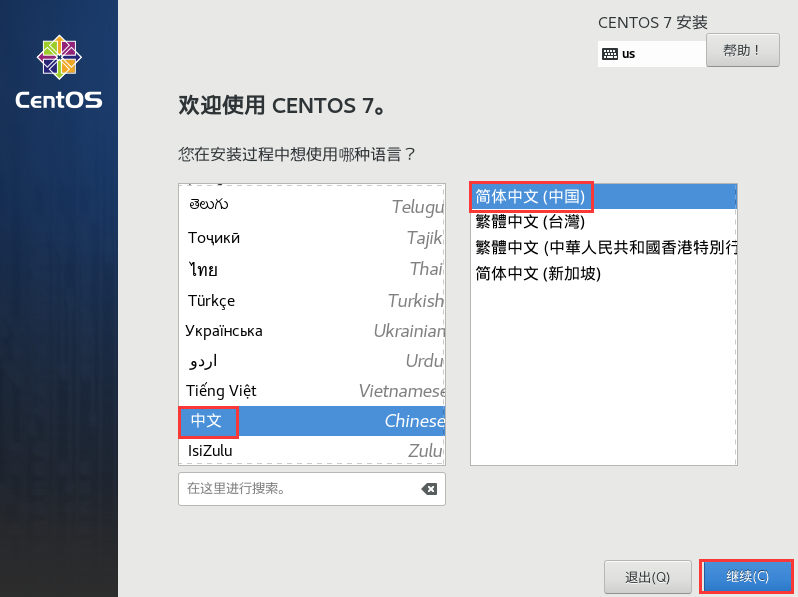
4.选择安装位置

5.关闭诊断功能
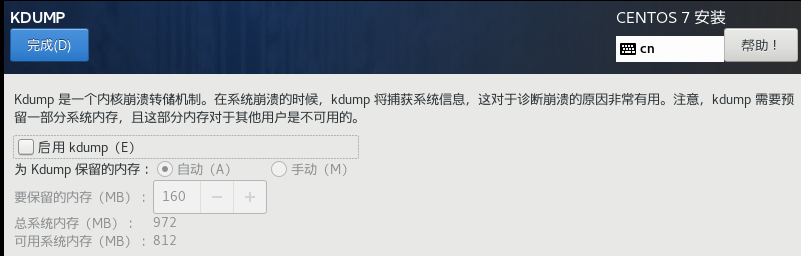
6.关闭安全策略功能
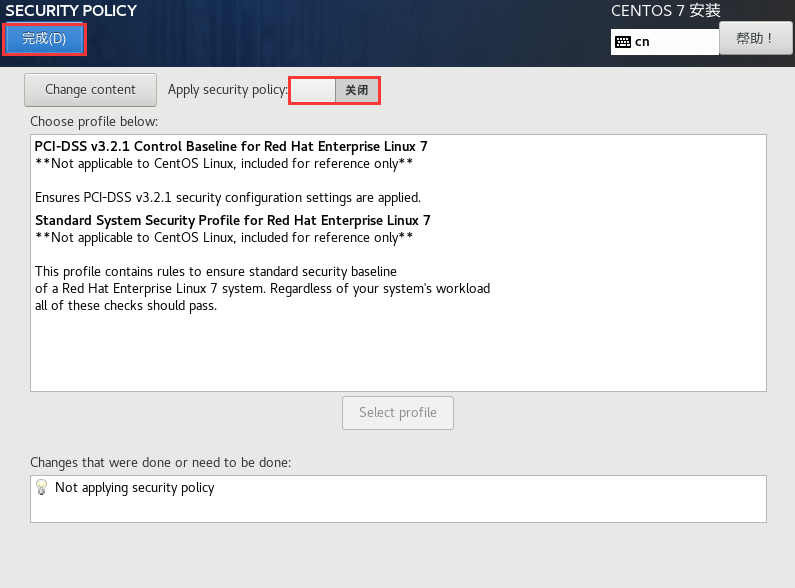
7.配置网络
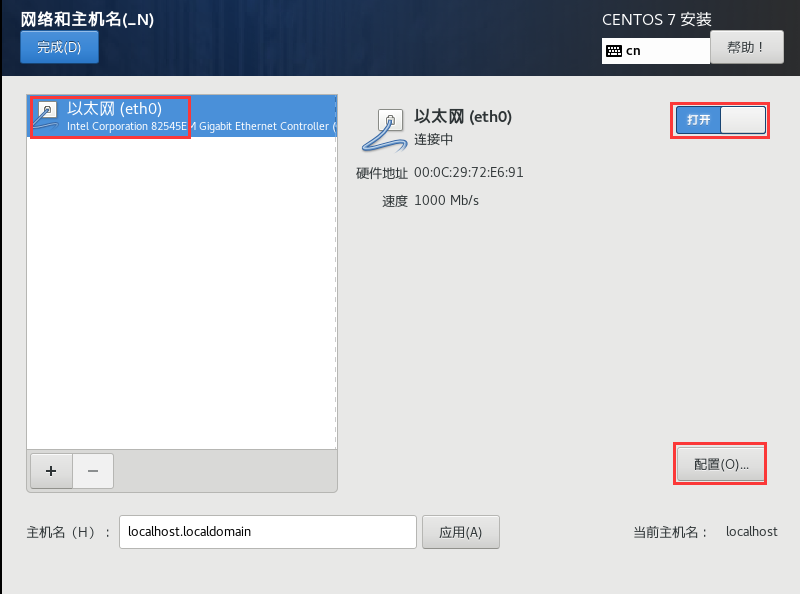
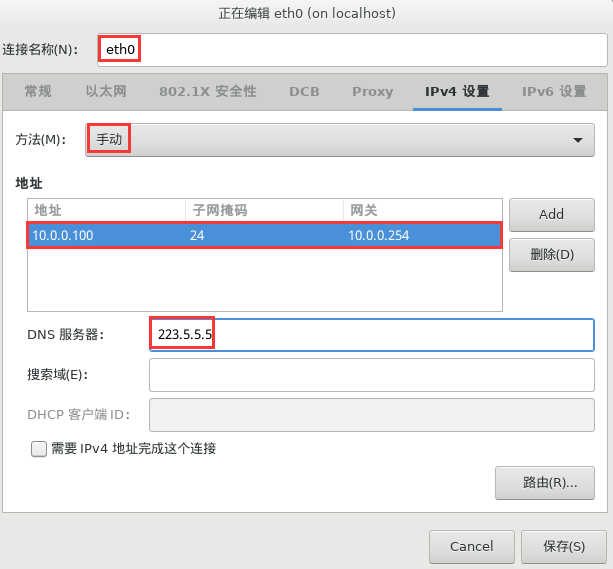
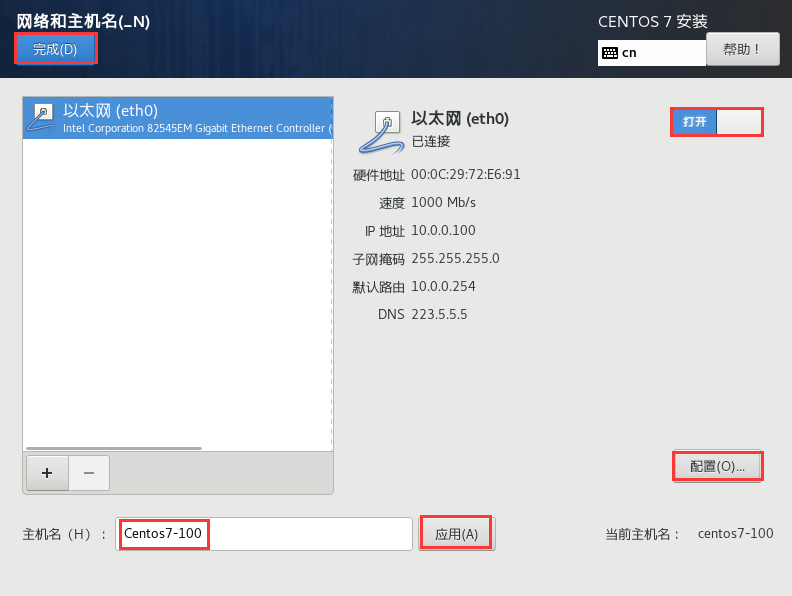
8.最终确认安装
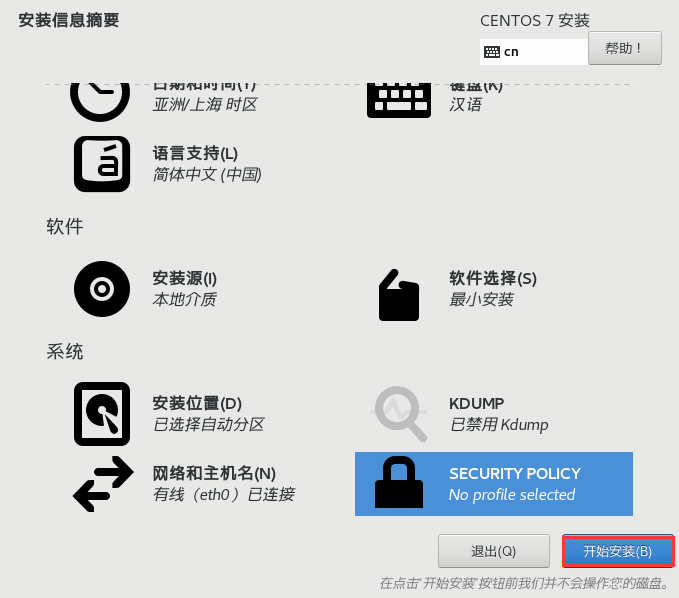
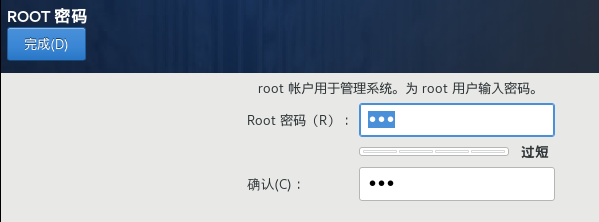
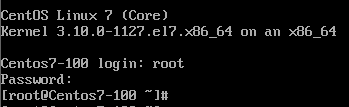
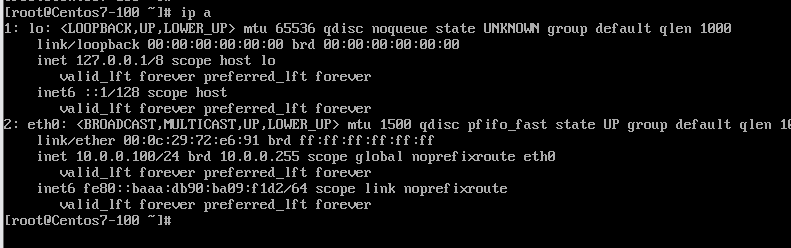
9.xshell连接测试
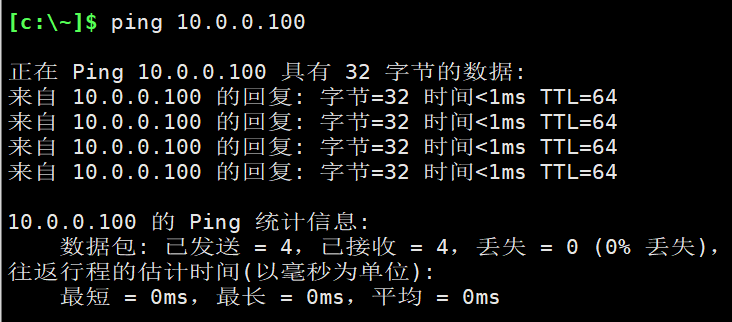
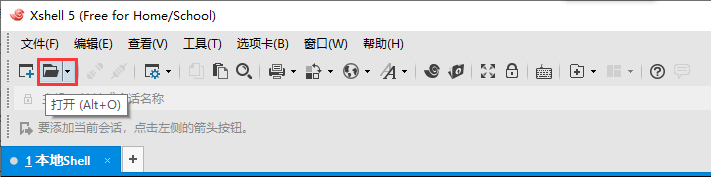
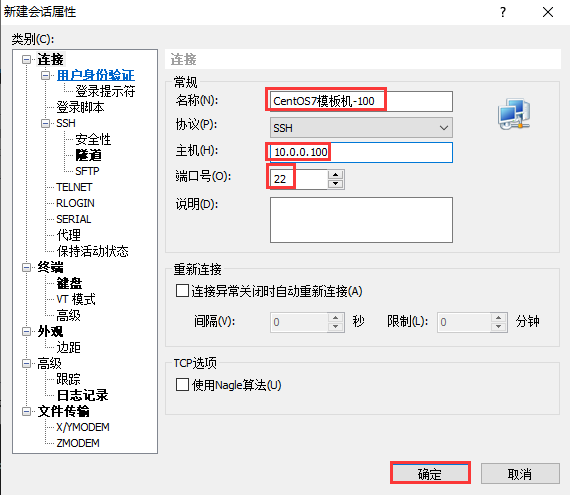
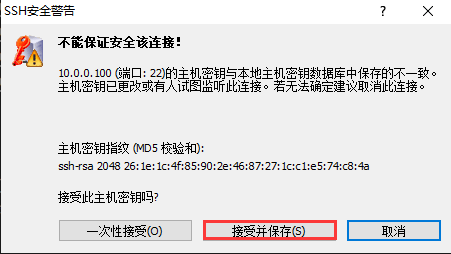
第X章 Ubuntu系统安装
1.创建虚拟机
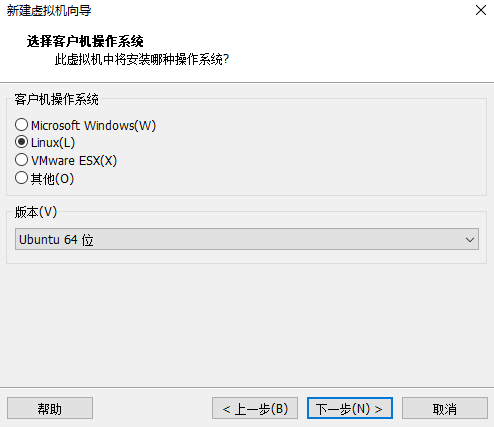
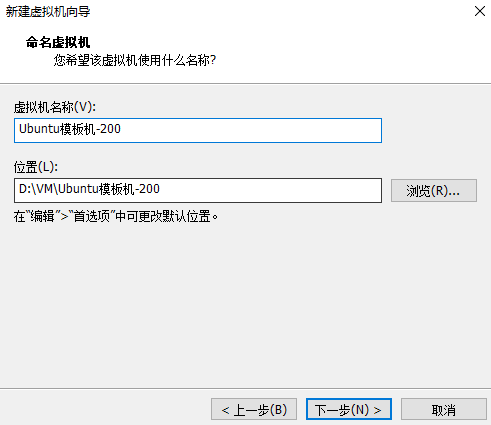
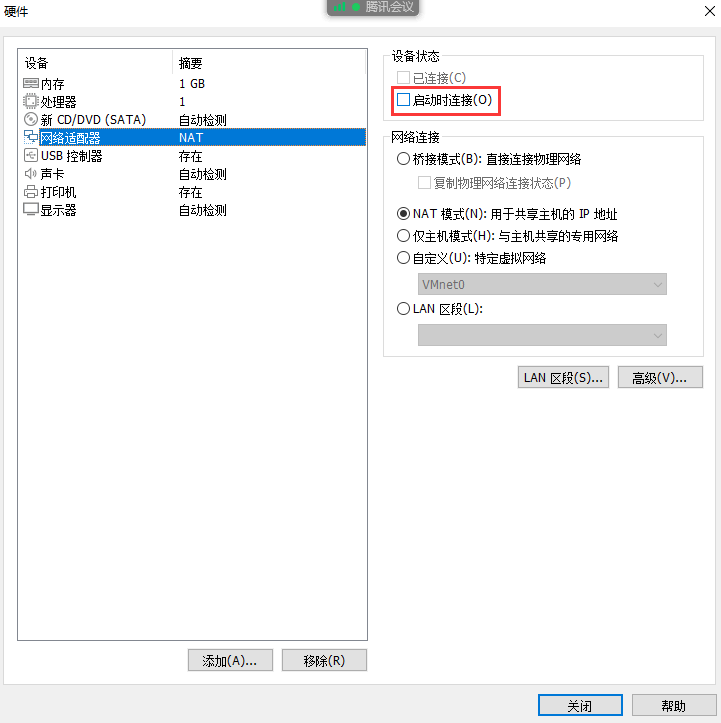
2.设置网卡名称
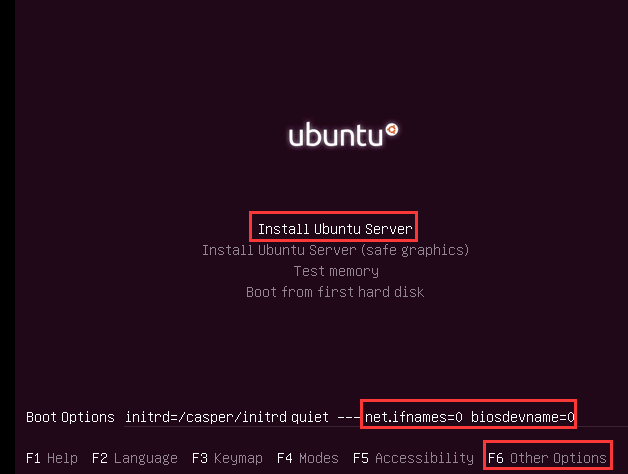
3.选择语言
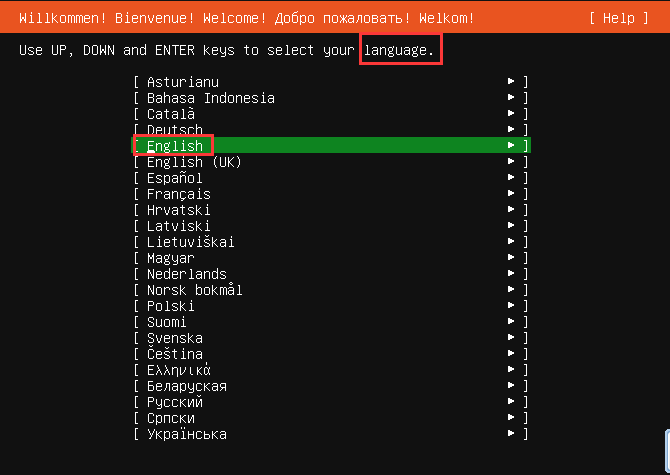
4.设置网卡地址
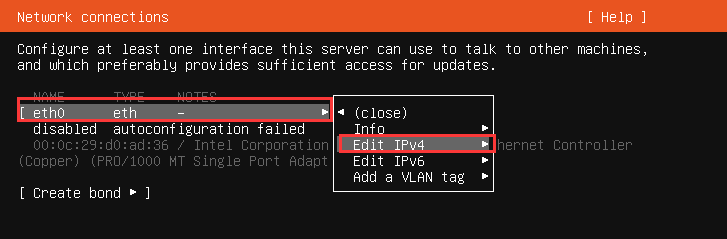
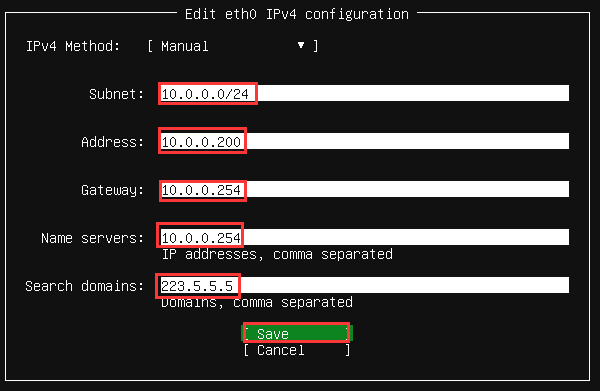
5.设置代理地址
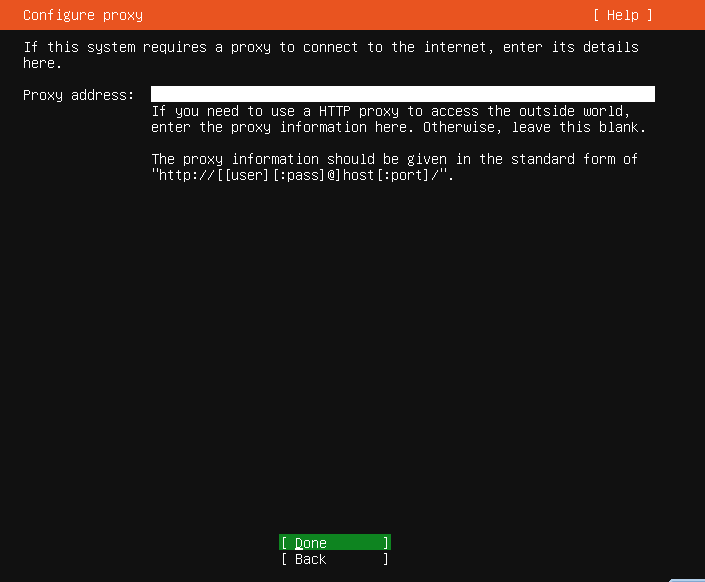
6.设置软件源
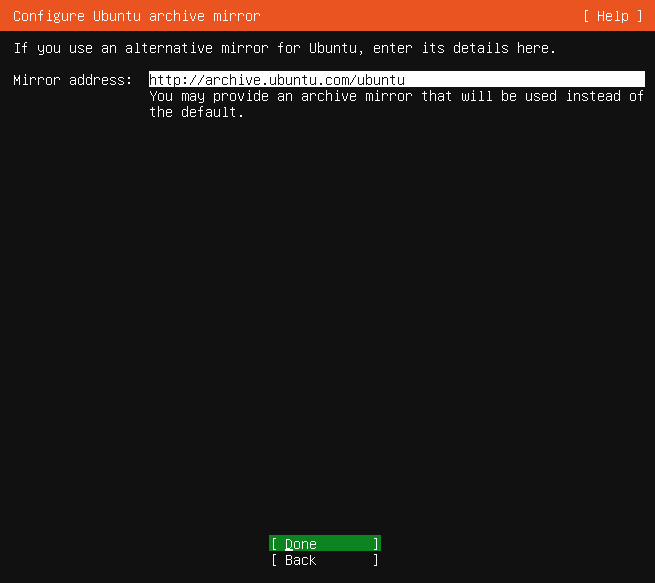
7.设置磁盘分区
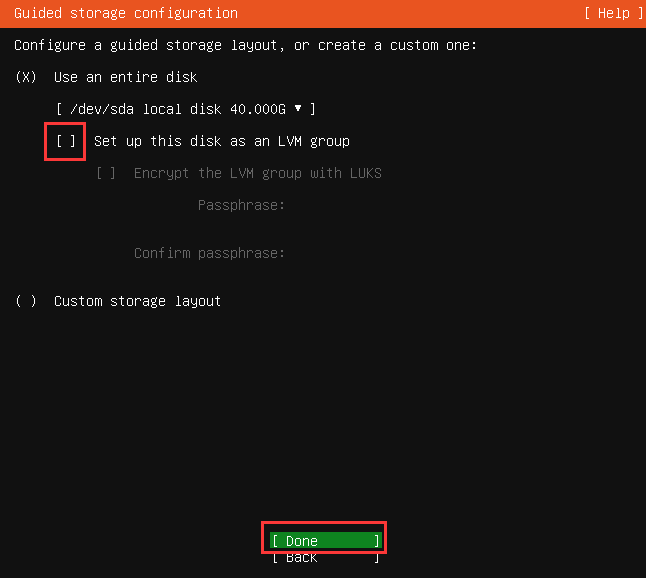
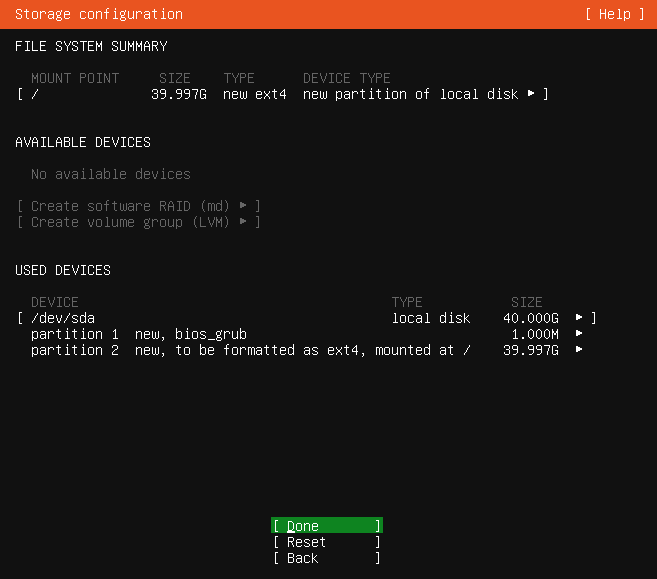
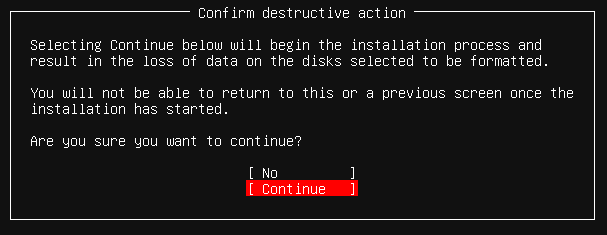
8.配置主机名及账号密码
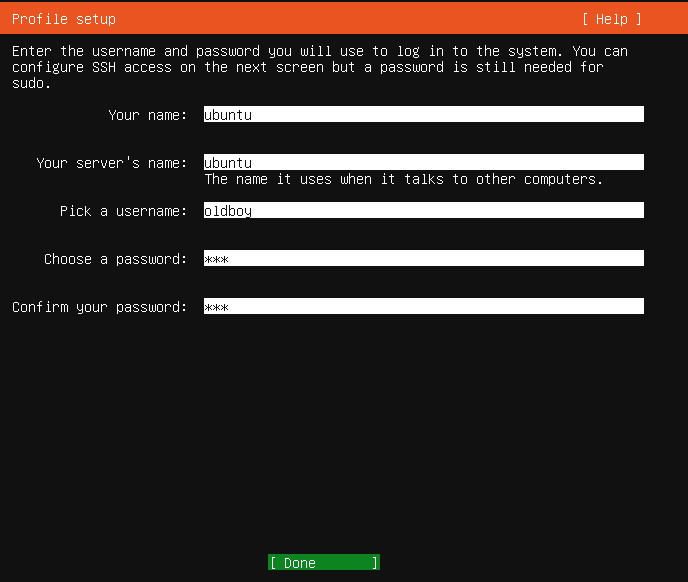
9.安装远程连接服务
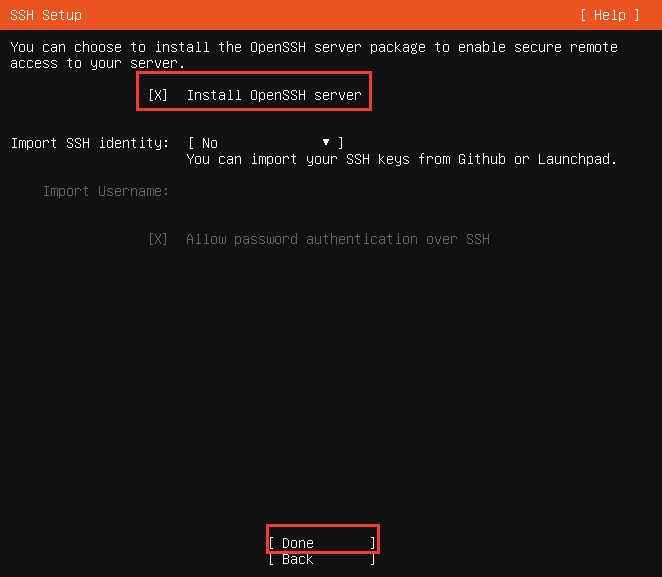
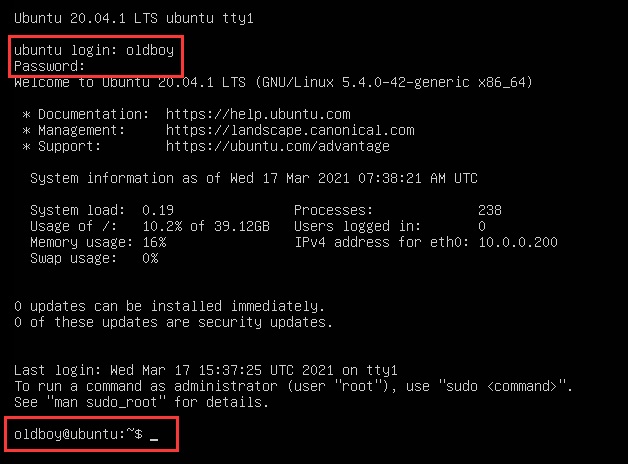
10.使用xshell远程连接